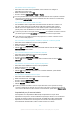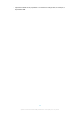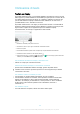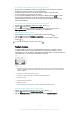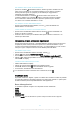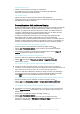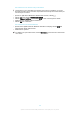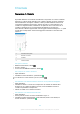User manual
Per attivare l'account utente guest
1
Assicurarsi di accedere come proprietario, ovvero l'utente che configura il
dispositivo per la prima volta.
2
Dalla schermata Home, sfiorare .
3
Trovare e sfiorare Impostazioni > Utenti > Ospite.
È anche possibile attivare l'account utente guest dalla barra di stato di qualsiasi schermata.
Trascinare la barra di stato verso il basso utilizzando due dita e sfiorare l'icona dell'utente,
quindi sfiorare Aggiungi ospite.
Per passare da un account utente a un altro
1
Per visualizzare l'elenco degli utenti, trascinare la barra di stato verso il basso con
due dita, quindi sfiorare l'icona dell'utente nella parte superiore dello schermo.
2
Sfiorare l'icona che rappresenta l'account utente al quale si desidera passare. A
questo punto, viene visualizzata la schermata di blocco di quell'account utente.
Quando si passa all'account ospite, sfiorare Ricomincia se si desidera cancellare la sessione
precedente oppure sfiorare Sì, continua per continuare con la sessione precedente.
Ogni utente ha la possibilità di impostare un proprio blocco schermo. Vedere la sezione
Blocco schermo
nella pagina 11 .
Per consentire un utente regolare di effettuare chiamate e utilizzare gli SMS
1
Assicurarsi di aver effettuato l'accesso come proprietari.
2
Dalla schermata Home, sfiorare
.
3
Trovare e sfiorare Impostazioni > Utenti.
4
Sfiorare
accanto al nome dell'utente, quindi trascinare lo slider accanto a
Attiva
chiamate e SMS verso destra.
Per consentire all'utente ospite di effettuare chiamate
1
Assicurarsi di aver effettuato l'accesso come proprietari.
2
Dalla schermata Home, sfiorare .
3
Trovare e sfiorare Impostazioni > Utenti.
4
Sfiorare
accanto a
Ospite
, quindi trascinare a destra lo slider accanto a
Attiva
chiamate.
Per eliminare un account utente regolare dal dispositivo
1
Assicurarsi di aver effettuato l'accesso come proprietario.
2
Dalla schermata Home, sfiorare .
3
Trovare e sfiorare Impostazioni > Utenti.
4
Sfiorare accanto al nome dell'utente che si desidera eliminare, quindi sfiorare
Rimuovi utente > Elimina.
Per cancellare i dati della sessione ospite
1
Assicurarsi di aver effettuato l'accesso all'account di ospite.
2
Dalla schermata Home, sfiorare .
3
Trovare e sfiorare Impostazioni > Utenti.
4
Trovare e sfiorare Rimuovi ospite.
5
Sfiorare Rimuovi.
Inoltre, è possibile cancellare la sessione ospite dalla barra di stato presente su tutti gli
schermi; è sufficiente aver eseguito l'accesso all'account ospite. Trascinare la barra di stato
verso il basso utilizzando due dita e sfiorare l'icona dell'utente, quindi sfiorare Rimuovi ospite.
Impostazioni per più account utente
Sui dispositivi sono disponibili tre differenti tipi di impostazioni con più utenti:
•
Impostazioni che possono essere modificate da qualunque utente e sono di interesse
generale. Gli esempi includono lingua, Wi-Fi®, modalità aereo, NFC e Bluetooth®.
•
Impostazioni che interessano solo singoli account utente. Gli esempi includono la
sincronizzazioni dati automatica, il blocco dello schermo e lo sfondo.
53
Questa è una versione Internet della pubblicazione. © Stampato per un uso privato.